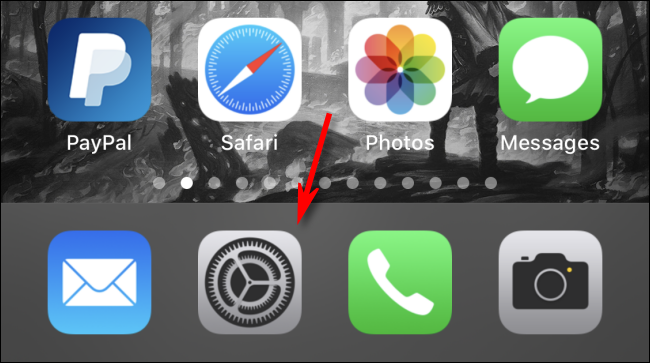Wird Ihr iPhone-Bildschirm immer dunkel oder schaltet sich aus, während Sie etwas lesen, eine Einkaufsliste überprüfen oder wenn Sie es sonst nicht möchten? Es gibt eine einfache Möglichkeit, dies in den Einstellungen zu beheben. Hier ist wie.
Der Grund dafür, dass Ihr iPhone immer dunkler wird und sich ausschaltet, liegt an einer Funktion namens „Auto-Lock“, die das iPhone nach einer bestimmten Zeit automatisch in einen Schlaf-/Sperrmodus versetzt. Nach zwei Dritteln des eingestellten Zeitraums dimmt der Bildschirm auf halbe Helligkeit. Um es zu beheben, müssen wir „Auto-Lock“ deaktivieren.
Öffnen Sie zunächst die App „Einstellungen“, indem Sie auf das Zahnradsymbol tippen.
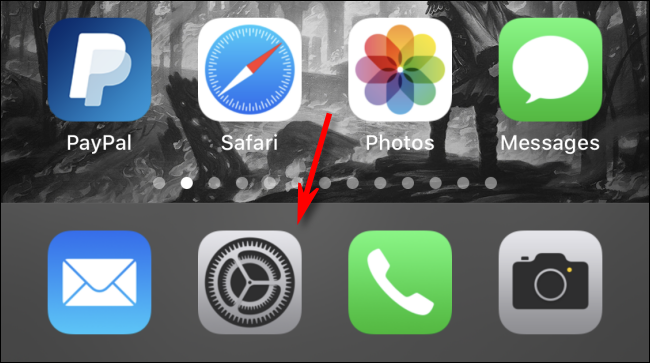
Tippen Sie in „Einstellungen“ auf „Anzeige & Helligkeit“.
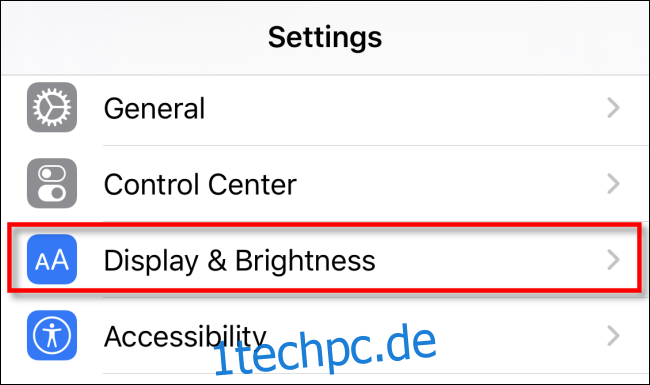
Scrollen Sie in den „Display & Helligkeit“-Einstellungen nach unten und tippen Sie auf „Auto-Lock“.
(Hinweis: Wenn Sie den Energiesparmodus aktiviert haben, wird Auto-Lock auf „30 Sekunden“ gesetzt und Sie können nicht auf die Option tippen, um sie zu ändern. Um sie zu ändern, deaktivieren Sie zuerst den Energiesparmodus.)
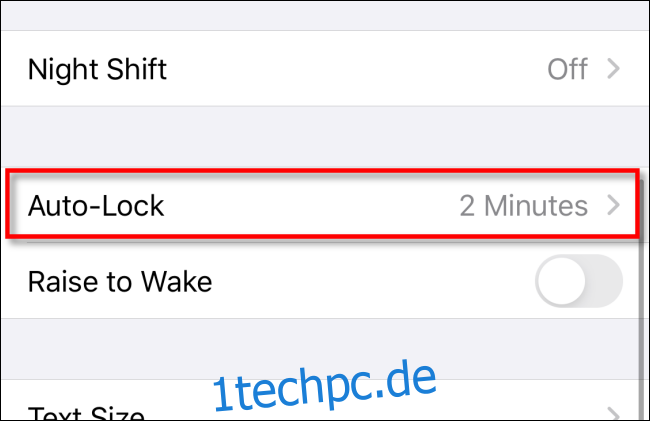
Unter „Auto-Lock“ sehen Sie eine Liste mit Zeitoptionen. Diese bestimmen, wie lange der Bildschirm Ihres iPhones beleuchtet bleibt, bevor er sich ausschaltet und in den Sperrmodus wechselt.
Hier werden wir es vollständig deaktivieren, also wählen Sie „Nie“.
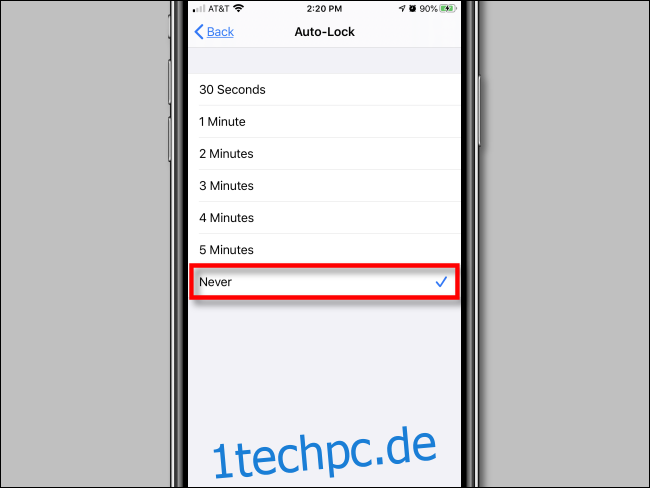
Danach verlassen Sie „Einstellungen“. Immer wenn Sie Ihr iPhone aufwecken, bleibt der Bildschirm beleuchtet und wechselt nicht in den Sperrmodus, bis Sie den Netzschalter drücken.
Wenn Sie trotz deaktivierter „Auto-Sperre“ weiterhin Probleme mit einem abgedunkelten Bildschirm haben, kann dies daran liegen, dass „Auto-Helligkeit“ aktiviert ist. „Auto-Helligkeit“ kann unter den Eingabehilfen-Optionen in der Einstellungen-App deaktiviert werden.
Normalerweise ist es am besten, die automatische Sperre später wieder zu aktivieren
Das Deaktivieren von „Auto-Lock“ hat einige Nachteile. Die erste ist die Akkulaufzeit: Ihr Telefon wird viel schneller leer, wenn Sie vergessen, den Bildschirm auszuschalten. Der zweite ist die Sicherheit: Wenn Sie Ihr Telefon eingeschaltet lassen und es nicht automatisch gesperrt wird, kann es potenziell von jedem verwendet werden.
Daher ist es möglicherweise am besten, die Funktion „Auto-Lock“ wieder einzuschalten, wenn Sie fertig sind. Wiederholen Sie dazu einfach die obigen Schritte und wählen Sie anstelle von „Nie“ ein Zeitlimit aus der Liste aus. Viel Glück!